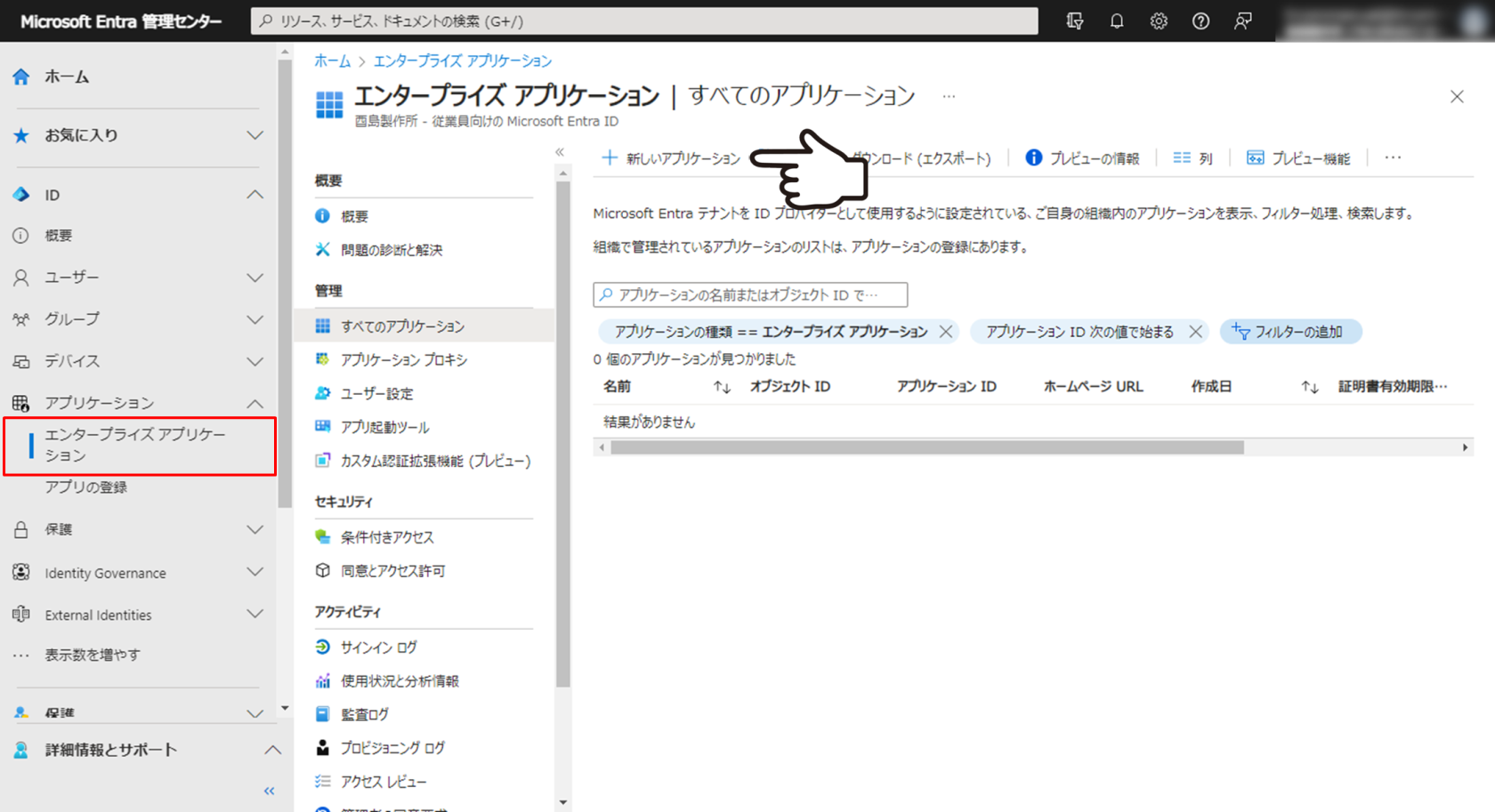Microsoft Entra ID 認証を利用する
目次
- Microsoft Entra ID 認証について
- シングルサインオンの準備
- SAML設定をする
- アプリケーションを割り当てる
- SAML設定をする
- シングルサインオンの利用
- Microsoft Entra ID 認証でログインする
- ログイン方法に制限を付ける
Microsoft Entra ID 認証について
TR-COM webは、Microsoft Entra ID(旧Azure AD)によるSSO(シングルサインオン)に対応しています。
SSOのご利用には、Microsoft Entra とTR-COM webでの設定が必要となります。
なお、設定方法については「 シングルサインオンの準備」をご確認ください。
TR-COM アプリはMicrosoft Entra ID(旧Azure AD)によるSSOに対応していません。
TR-COM アプリへのログインは、TR-COMにて設定したパスワードをご利用ください。
シングルサインオンの準備
下記のユーザアカウントが必要となります。
| Microsoft Entra | クラウド アプリケーション管理者以上のユーザアカウント |
| TR-COM | 管理者ユーザのアカウント |
1.SAML設定をする
SAML設定の方法は以下のとおりです。
- クラウド アプリケーション管理者以上として Microsoft Entra 管理センターにサインインする
- [ID]>[アプリケーション]>[エンタープライズ アプリケーション]>[すべてのアプリケーション] に移動する
- [新しいアプリケーション] を選択する
- [独自のアプリケーションの作成]を選択する
- 独自のアプリケーションの作成にて下記内容を入力をし[作成]を選択する
質問 入力/選択内容 お使いのアプリの名前は何ですか? TR-COM アプリケーションでどのような操作を行いたいですか? ギャラリーに見つからないその他の~ - [シングルサインオン]>[SAML] に移動する
- SAMLベースのサインオン画面にて「基本的なSAML構成」の[編集]を選択する